
Anleitung: Phillips Hue als Lichtwecker nutzen
Entspannter aufwachen mit warmen Licht statt nervigen Wecker – das Phillips Hue-System macht's möglich.
Von Licht geweckt zu werden dürften viele Menschen als deutlich angenehmer empfinden, als einen plärrenden Wecker. Das smarte Beleuchtungssystem Phillips Hue bietet zu diesem Zweck eine praktische Funktion: Per Aufwach-Routine könnt Ihr Euch sanft mit Licht aus dem Schlummer holen lassen. Wir zeigen, wie Ihr den Lichtwecker in Hue einsetzt.
Lichtwecker ftw!
Ich bin ein großer Fan von Licht. Schon seit einigen Jahren lasse ich mich von einem Phillips Wake Up Light wecken, wann immer es geht. Die Idee dahinter: Das Licht wird über einen längeren Zeitraum graduell heller, bis es auf maximaler Leuchtkraft angekommen ist. Seit ich meine Bude nach und nach mit Hue-Leuchtmitteln ausgestattet habe, funktioniert das sogar noch besser. Klar, wenn es wichtig ist, stelle ich mir zusätzlich noch einen klassischen Quäker-Wecker, aber… Naja, ohne zu sehr ins Detail zu gehen ist man als freier Journalist nicht gaaaaanz so abhängig von bösen Weckzeiten ;-)
1. Lichtwecker in der Hue-App einrichten
Phillips hat die Lichtwecker-Funktion erfreulicherweise direkt in die Hue-App gepackt. Nach der Ersteinrichtung findet Ihr sie im Bereich Routinen. Tippt hier auf Natürlich aufwachen und anschließend auf Aufwachroutine erstellen, um mit der Einrichtung zu starten.
2. Aufwachroutine bearbeiten
Nun vergebt Ihr als erstes einen passenden Namen für Eure Lichtwecker-Routine. Anschließend stellt Ihr bei Wann möchten Sie aufwachen? die Uhrzeit ein und legt die Tage fest, an denen die Routine laufen soll. Die Uhrzeit bestimmt dabei den Zeitpunkt der maximalen Helligkeit Eurer Hue-Leuchtmittel. Um möglichst sanft geweckt zu werden, stellt Ihr im Feld Einblenden einen Zeitraum ein, über den die Lampen graduell heller werden.

3. Hue-Lampen für den Lichtwecker auswählen
Vermutlich wollt Ihr Euren Hue-Lichtwecker nicht in der ganzen Wohnung flackern lassen. Tippt also auf Zu kontrollierende Elemente. Hier könnt Ihr nun die einzelnen Räume oder auch eingerichtete Hue-Zonen auswählen, für die der Lichtwecker gelten soll. Leider ist es – zumindest Stand dieses Tutos – nicht möglich, gezielt einzelne Lampen anzusteuern. Wollt Ihr dies, könnt Ihr sie aber auch einfach zu einer Zone zusammenfassen.
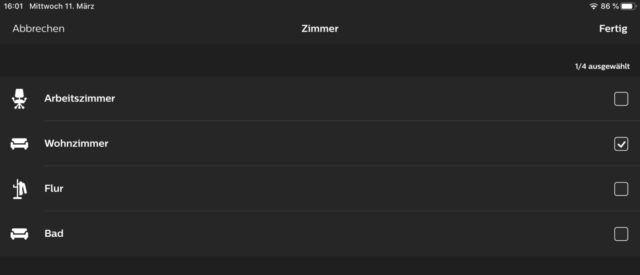
4. Hue-Wecker sichern und aktivieren
Seid Ihr mit Euren Einstellungen zufrieden, tippt auf Sichern. Der Lichtwecker ist nun automatisch aktiviert. Im Bereich Routinen – Natürlich aufwachen der Hue-App könnt Ihr den Wecker jederzeit ein- und ausschalten und natürlich auch bearbeiten. In diesem Sinne: Guten Morgen ;-)
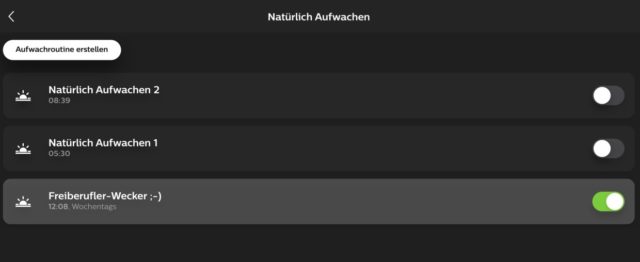
Weitere Tipps rund ums smarte Zuhause findet Ihr unter diesem Link, allgemeine Hardware-Tipps sammeln wir hier für Euch.
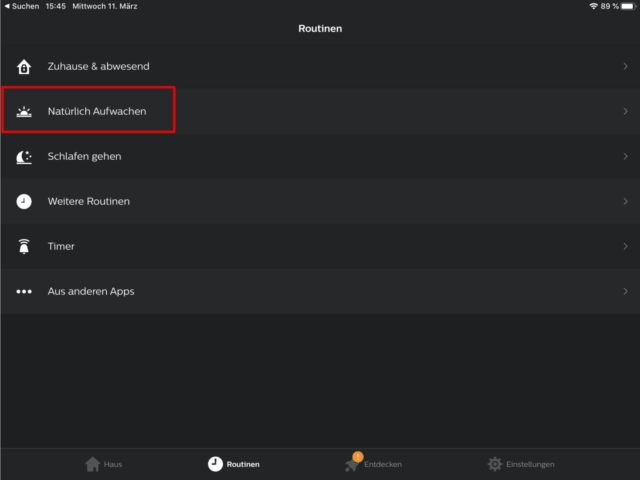






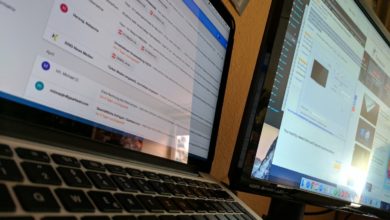
Ich hatte auch mal einen Versuch mit der Lichtweckerfunktion aus der Hue-App unternommen. Leider war die Ausgangshelligkeit des Wecklichts deutlicher heller als die geringste Dimmstufe der Hue-Birne. Deshalb wurde ich fast mit Flutlicht aus dem Bett geworfen. Ich fand keine Möglichkeit, die Ausgangshelligkeit anzupassen. Kennst Du eine?
Hallo,
ist es auch möglich sich Wecken zu lassen mit einem bestimmten Farbton?
Danke.
Gruss Norman
Kann ich das natürliche aufwachen von Philipps hu auch mit anderen Lampen wie von Ikea oder anderen Hersteller nutzen oder braucht man die orginal Leuchtmittel?
Hiho,
Das ist eine durchaus interessante Frage :-) Ich habe derzeit nur Hue-Leuchtmittel im Einsatz, aber auch noch irgendwo ein, zwei Birnen von tint rumfliegen. Ich nehme mir mal vor, die Dinger die Tage in mein Setup einzubinden und zu checken, ob es klappt!